4. Merge Worksheet SPT Induk Atau Lampiran
SPT Masa PPN Induk dan lampiran yang kita download bentuknya masih terpisah-pisah dalam bentuk worksheet. Jika kita ingin menggabungkannya, terdapat fasilitas dari e-Audit Utilities yang dapat digunakan.
Catatan: untuk PPN 1107 (Tahun 2010 ke bawah) hasilnya masih berupa text sehingga perlu kita lakukan edit lagi.
a. Merge SPT Induk
- Aktifkan workbook yang berisi SPT Masa Induk yang udah kita download tadi
- Klik Ribbon e-Audit Utilities-> Collect Data
- Klik Merge sheets All SPT Masa Induk
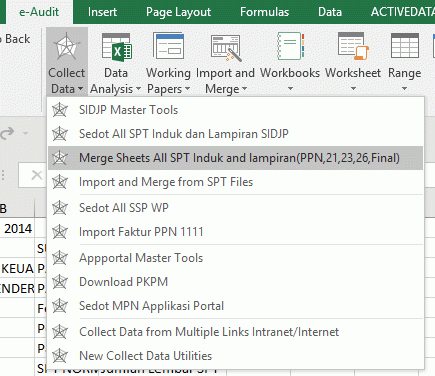
- Akan muncul jendela merge
- Pilih sheet yang akan digabungkan
- Pilih metode merge, apakah SPT Induk 21, 23, atau yang lainnya
- Lalu Klik Merge
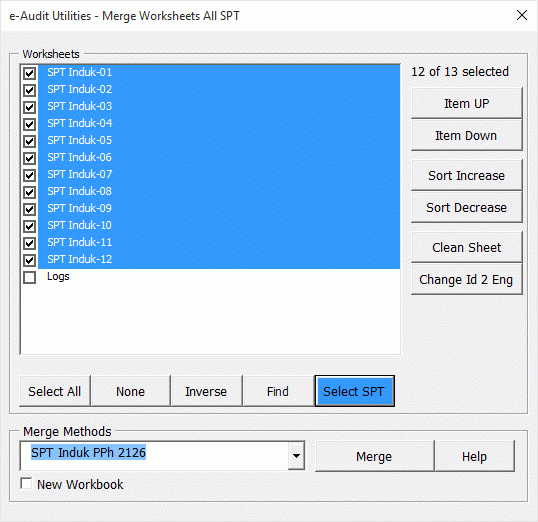
- Ini hasilnya jika sudah selesai:
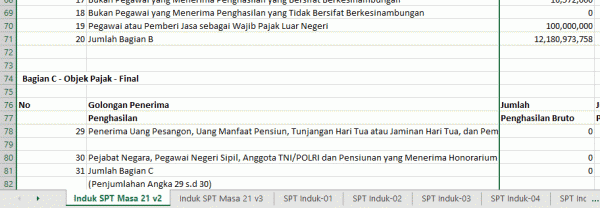
- Selesai, tinggal di-copy dan dibuatkan KKP
- Semua angka yang ada di worksheet ini berbentuk Link ke source, jadi diharapkan untuk berhati-hati jika akan di-copy-kan ke tempat lain.
- Agar lebih aman, format dijadikan format Value terlebih dahulu
- Untuk PPh 21 ada Induk SPT PPh 21 v2 untuk KKP Integrasi Agus Kristiyanto tahun 2013 dan
- Induk SPT PPh 21 v3 untuk KKP Integrasi Agus Kristiyanto tahun 2015.
b. Merge Lampiran SPT
- Klik Merge SPT Induk + Lampiran di Ribbon e-Audit
- Pilih Sheet yang mau digabung
- Pilih metodenya yaitu Lampiran SPT
- Klik Merge
- Contohnya adalah PPN 1111 Faktur Pajak masukan dalam negeri (B2)
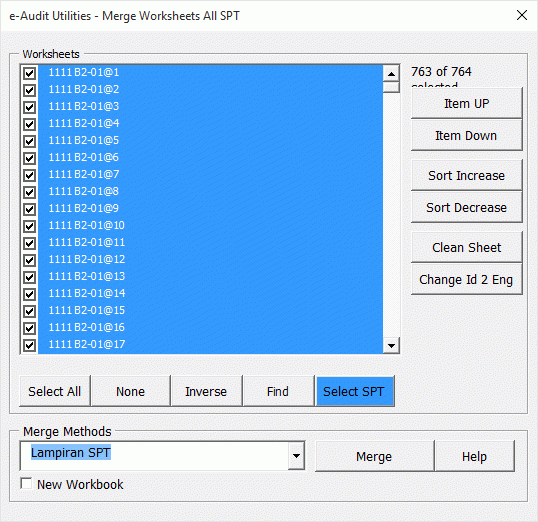
- Berikut ini hasilnya:
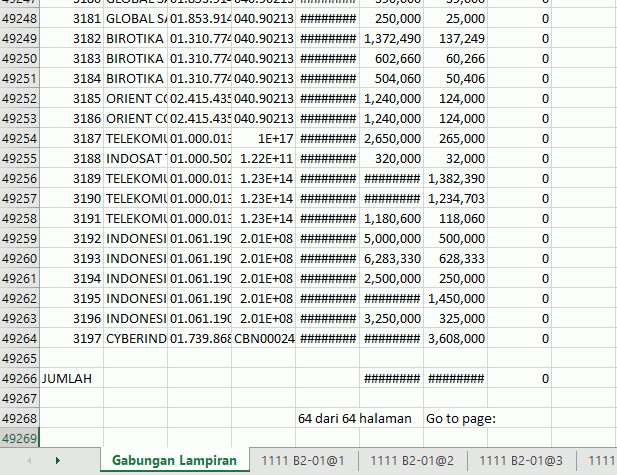
- Untuk menghilangkan baris-baris yang tidak penting, dapat kita gunakan filter
- Block dulu semua data lalu klik ribbon Data -> Filter
- Pilih di kolom tanggal (Kolom E)
- Uncheck tahun dimana data diambil (disini ada tahun 2012, 2013, 2014)
- Klik OK sehingga data yang tampil adalah data yang mau dihapus
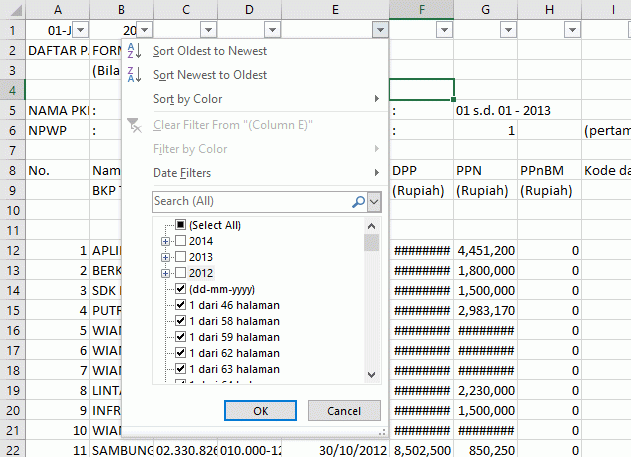
- Block seluruh data lalu klik Delete Row
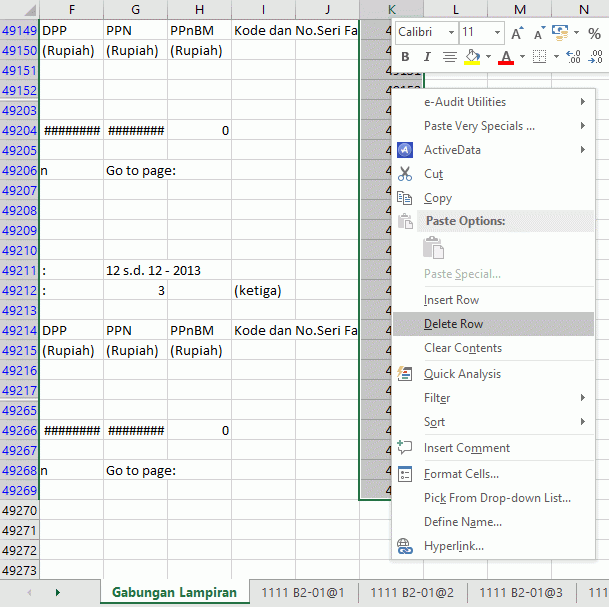
- Jika sudah selesai harap Clear filter
- Hasilnya tinggal data yang penting